
La actualización watchOS 7 del Apple Watch introdujo una nueva característica inteligente para cualquier persona preocupada por la higiene de las manos en un mundo posterior al COVID: detección de lavado de manos. Así es como funciona y cómo puede activarlo o desactivarlo.
Cómo habilitar o deshabilitar la detección de lavado de manos
Para habilitar o deshabilitar la detección de lavado de manos, primero inicie la aplicación Watch en su iPhone.
Desplácese hacia abajo para encontrar la sección Lavado de manos y toque la opción «Temporizador de lavado de manos» para habilitarla (o deshabilitarla si ya está habilitada).
También puede habilitar Recordatorios de lavado de manos, que le envía una notificación automática si su reloj detecta que no se ha lavado las manos a los pocos minutos de regresar a casa.
También puede habilitar o deshabilitar el temporizador directamente desde su Apple Watch. Inicie la aplicación Configuración, luego habilite Temporizador de lavado de manos en la sección Lavado de manos.
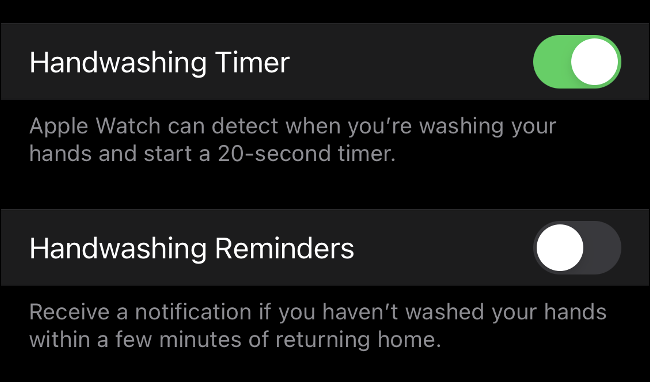
Si no ve la opción disponible, probablemente necesite instalar la actualización de watchOS. Necesitará iOS 14 instalado para hacer esto , luego puede dirigirse a Ver> General> Actualización de software para aplicar la actualización.
Cómo funciona la detección de lavado de manos
Con el temporizador habilitado, su Apple Watch activará una cuenta regresiva de 20 segundos cada vez que crea que se está lavando las manos. El reloj detecta el sonido del agua corriente y los patrones de movimiento asociados con el lavado y el lavado de las manos para iniciar el temporizador.
Su iPhone tocará su muñeca cuando comience el temporizador, y tocará dos veces cuando la cuenta regresiva esté completa. Si mueve la muñeca para comprobar su reloj, el temporizador se detendrá hasta que vuelva a fregar.
Hay un ligero retraso entre el momento en que empiezas a lavarte las manos y el momento en que se activa el temporizador, lo que Apple explica al reducir el temporizador de forma adecuada. La ventana de 20 segundos puede parecerle un poco corta si ha estado cantando «Feliz cumpleaños» en su cabeza dos veces, como algunos sugirieron durante la pandemia de COVID-19.

Con las manos limpias y agradables, su Apple Watch mostrará un pulgar hacia arriba para indicar que ha terminado. Si está cansado de la función, puede regresar a la aplicación Watch y desactivar Handwashing Timer en la sección Handwashing (o iniciar Configuración> Handwashing en su Apple Watch).
La buena noticia es que la detección de lavado de manos funciona bien. El temporizador se inicia en unos cinco segundos y le felicita por un trabajo bien hecho. Ya no es necesario que cuentes hasta 20 en tu cabeza porque el Apple Watch es más preciso.
Un problema con el que puede encontrarse son los falsos positivos al limpiar verduras o platos en el fregadero de la cocina o similar.
Cómo ver sus datos de lavado de manos
Mientras el temporizador de lavado de manos está habilitado, su Apple Watch registrará cada vez que se lave las manos en la aplicación Salud. También registrará la duración de cada lavado y promediará su tiempo durante un día, semana, mes o año. Después de la prueba, no parece que esta información se registre a menos que habilite explícitamente el Temporizador de lavado de manos.
Puede ver sus datos de higiene de manos en la aplicación Salud en Salud> Otros datos. En la parte inferior, hay una opción para agregar la función a sus favoritos, que la mostrará en su panel de Salud cuando inicie la aplicación. Sin embargo, no parece que estos datos sean útiles más allá de presumir con tus amigos sobre lo impecables que son tus dígitos.
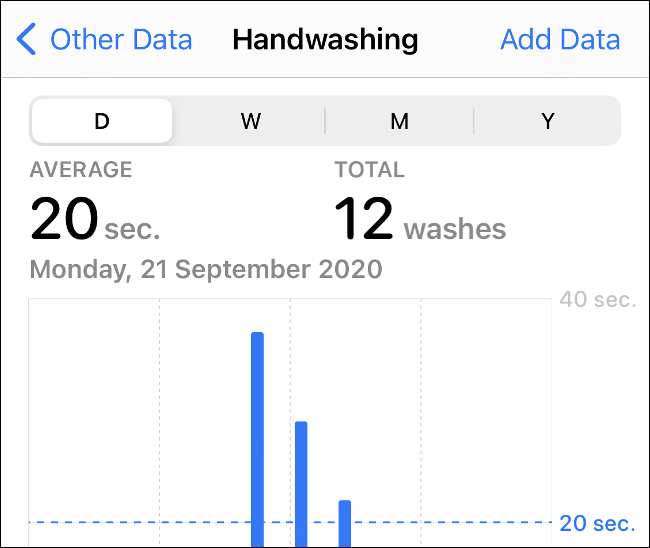
Ahora que tienes las manos limpias, ¿por qué no desinfectar también tu iPhone ?


